تحدثنا فى الدرس السابق عن طريقة إنشاء التقرير الجدولي Report ويمكنك الضغط على هذا الرابط للرجوع إلى هذا الدرس
اضغط هنا للرجوع إلى درس انشاء التقرير الجدولي
وفي هذا الدرس سنتناول بالشرح طريقة إنشاء التقرير Report باستخدام المعالج Wizard فى برنامج الاكسيس Ms access
وهو من الطرق البسيطة والسهلة لعمل التقرير حيث يساعدنا المعالج فى كل خطوة من خطوات انشاء التقرير .
وفى هذا المثال سنقوم بشرح الطريقة بشيء من التفصيل
اضغط هنا للرجوع إلى درس انشاء التقرير الجدولي
وفي هذا الدرس سنتناول بالشرح طريقة إنشاء التقرير Report باستخدام المعالج Wizard فى برنامج الاكسيس Ms access
وهو من الطرق البسيطة والسهلة لعمل التقرير حيث يساعدنا المعالج فى كل خطوة من خطوات انشاء التقرير .
وفى هذا المثال سنقوم بشرح الطريقة بشيء من التفصيل
عند الرغبة في إنشاء تقرير عن طريق معالج
التقارير Report
wizard نضغط
على التبويب create ومن
المجموعة Reports نضغط
على report
wizard .
يتم إنشاء التقرير اعتمادا على جدول table أو
استعلام query ومن
القائمة نختر الجدول أو الاستعلام الذى نريد انشاء التقرير report بناء
عليه في هذا المثال سنختر استعلام أقسام الإدارة ثم نختر الحقول التي نريد إضافتها
إلى التقرير ثم نضغط على التالي Next
في هذه النافذة يسألنا المعالج كيف نريد أن
يكو عرض التقرير وهنا نختر أن يكون عرض التقرير Report بناء على الأقسام section بحيث
يظهر التقرير مقسم إلى أقسام
وهنا يسألنا المعالج هل نريد عمل تجميع حسب
أي حقل من هذه الحقول فنضيف حقل الوظيفة sname بحيث يتم التجميع حسب حقل الوظيفة ثم نضغط على Next
وهنا يخبرنا المعالج أنه بإمكاننا ترتيب
السجلات في هذا التقرير تصاعديا ascending أو تنازليا
descending ونختر الحقل الذى نريد ترتيب البيانات طبقا له
وفى هذه الشاشة نختر تخطيط التقرير حيث
يوفر لنا المعالج عدة مخططات سواء stepped أو block او outline كما يعطينا الاختيارات بين شكل الصفحة
سواء عمودية portrait او
عرضية landscape
ثم نصل إلى الشاشة الأخيرة من شاشات
المعالج wizard
وفيها نكتب اسم التقرير وطريقة عرض التقرير هل نريد عرضه في وضع المعاينة preview the report أم
نفتحه في وضع التصميم Design
view عند
الرغبة في إضافة التعديلات والتحسينات على التقرير
يظهر هنا التقرير أثناء المعاينة preview وفي
هذا التقرير يتضح لنا أنه تم عرضه بناء على أقسام الإدارة فنجد أنه يتم عرض
الأقسام ثم الوظيفة داخل القسم كما هو موضح بالمثال وبعد ذلك يتم عرض بيانات
الموظفين داخل القسم
كما نلاحظ أنه بناء على اختيارنا تم ترتيب
بيانات الموظفين طبقا للرقم القومي تصاعديا nationalid
ويمكن إجراء العديد من التحسينات على هذا
التقرير وسوف نشرح ذلك في الدروس القادمة بمشيئة الله تعالى



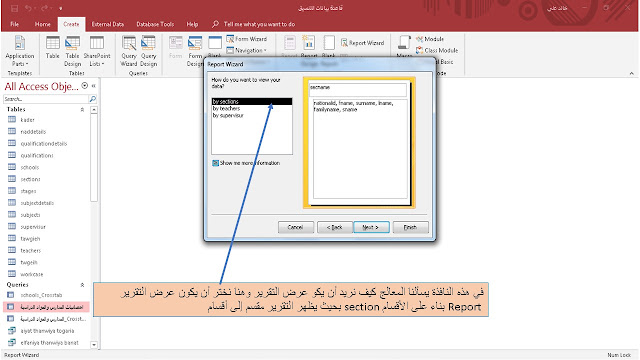
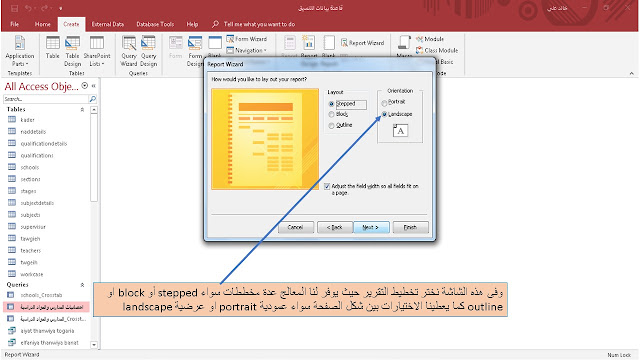



















ليست هناك تعليقات:
إرسال تعليق